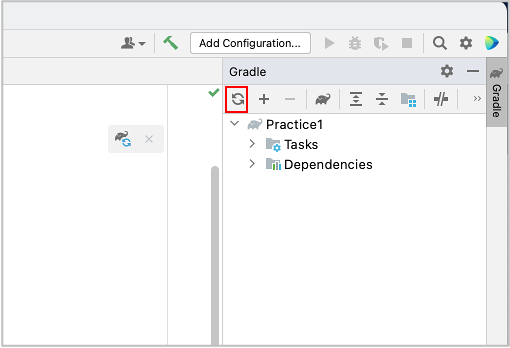プロジェクトの作成
新しいプロジェクトの作成
- IntelliJ IDEAを開き、
File > New > Projectを選択します。 - 以下の項目を入力します。
Name: Practice1Location: (保存場所を入力してください)Language: KotlinBuild system: GradleJDK: (バージョンを選択してください)Gradle DSL: KotlinAdd sample code: OFF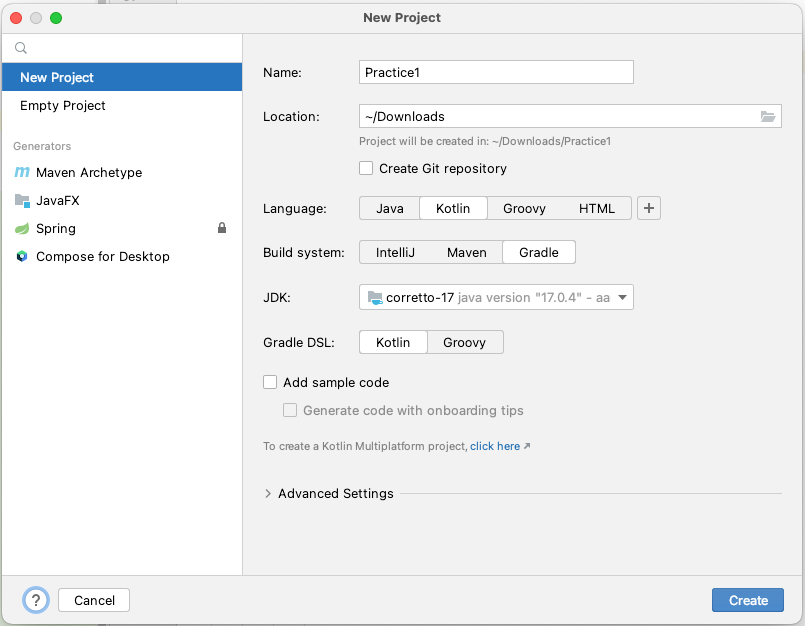
Createをクリックします。- バックグラウンドタスクが完了するまで待ちます。これには数分かかる場合があります。
build.gradle.ktsを下記の通りに編集します。
build.gradle.kts (編集後)
plugins {
kotlin("jvm") version "1.9.23"
}
group = "org.example"
version = "1.0-SNAPSHOT"
repositories {
mavenCentral()
}
val shiratesCoreVersion = "6.8.0"
val appiumClientVersion = "9.1.0"
dependencies {
// JUnit 5
testImplementation("org.junit.jupiter:junit-jupiter-api:5.10.1")
testRuntimeOnly("org.junit.jupiter:junit-jupiter-engine:5.10.1")
// Appium
testImplementation("io.appium:java-client:$appiumClientVersion")
// shirates-core
testImplementation("io.github.ldi-github:shirates-core:$shiratesCoreVersion")
}
tasks.test {
useJUnitPlatform()
}
kotlin {
jvmToolchain(17)
}
Gradleペインの reload をクリックします。